Как показать изображение профиля вместо видео в Zoom Meeting
Социальные сети / / August 05, 2021
В последнее время растет число приложений для конференц-связи, и люди используют их в основном в своих официальных и личных целях. Однако довольно часто большинство людей не очень разбираются в социальных сетях. Это означает, что они могут чувствовать себя неловко при просмотре видео в прямом эфире. Для этого вопроса Zoom Встреча которое является одним из самых популярных приложений для онлайн-встреч, имеет решение. Вместо того, чтобы транслировать видео в прямом эфире, пользователь может разместить изображение профиля.
В этом руководстве я расскажу вам, как разместить изображение профиля перед встречей или во время участия в ней. Вы должны выключить видео с вашего конца. Тогда вместо видеоконтента ваш оппонент увидит изображение вашего профиля. Конечно, там будет и ваше имя. Итак, давайте перейдем к руководству и посмотрим, как мы можем это сделать.

Оглавление
-
1 Как показать изображение профиля вместо видео в Zoom Meeting
- 1.1 Настройка изображения профиля перед началом собрания Zoom
- 1.2 Установить изображение профиля во время встречи
- 2 Добавление изображения профиля в приложение Zoom для смартфонов
Как показать изображение профиля вместо видео в Zoom Meeting
Есть два способа использовать изображение профиля вместо того, чтобы появляться в видео в реальном времени.
Настройка изображения профиля перед началом собрания Zoom
- Запустить Zoom
- В правом углу выше нажмите на свой профиль
- В раскрывающемся меню выберите Мой профиль
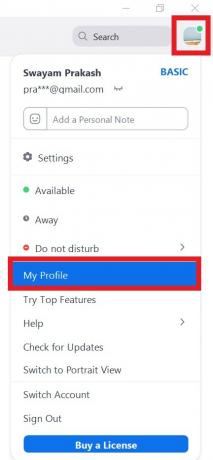
- Вы будете перенаправлены на следующий экран в Zoom
- Нажмите на + Изменить [Будет значок фиктивного профиля]
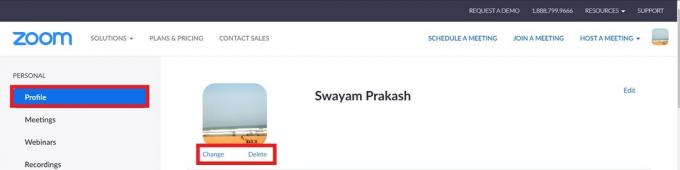
- Теперь просмотрите ПК и загрузите изображение на ваш выбор.
- Вы можете обрезать изображение везде, где это необходимо, чтобы настроить, какая часть фотографии будет отображаться в рамке изображения профиля.
- Когда закончите, нажмите Сохранить.
Если у вас уже есть изображение и вы хотите его удалить, то вместо того, чтобы нажимать «Изменить», нажмите удалять.
Ты знаешь| 10 лучших сочетаний клавиш Zoom, которые вы должны знать
Установить изображение профиля во время встречи
Если вы активно участвуете в собрании или конференции, то можете менять изображение профиля на ходу.
- Щелкните правой кнопкой мыши Предварительный просмотр видео
- выберите Изменить изображение профиля (или добавить изображение профиля если нет изображения)
Проверь это | Zoom или Google Meet: какое приложение для видеоконференцсвязи лучше
Добавление изображения профиля в приложение Zoom для смартфонов
Руководство будет неполным, если мы не будем говорить о настройке изображения профиля вместо того, чтобы транслировать видео в реальном времени на смартфоны.
- Запустите приложение Zoom на своем смартфоне
- нажмите в правом нижнем углу на Настройки
- Затем нажмите на свое имя, чтобы войти в Мой профиль

- Нажмите на Аватар
- Или Нажмите фото или выберите из существующего
Ну это все. Если вам не хочется участвовать в видеоконференции в прямом эфире, вы можете вместо этого использовать изображение своего профиля. Надеюсь, это руководство было вам полезно.
Читать дальше
- Как поделиться экраном с увеличением на iPhone и iPad
Сваям - профессиональный технический блоггер со степенью магистра компьютерных приложений, а также имеет опыт разработки под Android. Он убежденный поклонник Stock Android OS. Помимо технических блогов, он любит игры, путешествовать и играть на гитаре.



